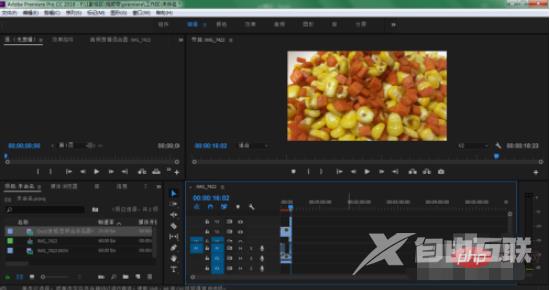premiere使用缩放的方法:首先将时间线移到需要放大的位置,按住箭头所指的滑块往左进行滑动即可放大;然后直接将滑块往右进行拖动,快捷键是减号【-】即可缩小。 本文操作环境:
premiere使用缩放的方法:首先将时间线移到需要放大的位置,按住箭头所指的滑块往左进行滑动即可放大;然后直接将滑块往右进行拖动,快捷键是减号【-】即可缩小。

本文操作环境:Windows7系统,Adobe Premiere Pro2020版本,Dell G3电脑。
推荐(免费):premiere教程
premiere使用缩放的方法:
1、在pr时间轴面板中,将时间线移到需要放大的位置
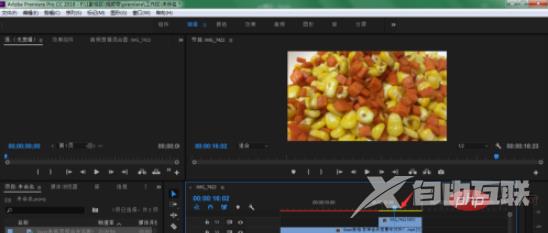
2、按住箭头所指的滑块往左进行滑动
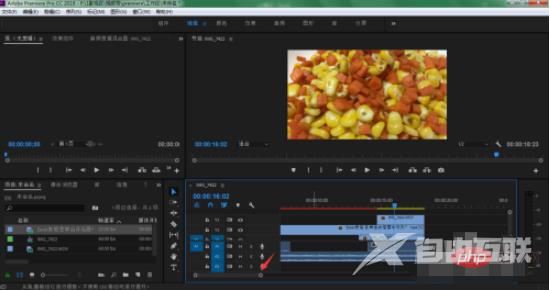
3、这样,时间轴所在的轨道位置就被放大了,更方便我们进行编辑,快捷键是直接按下键盘加号+
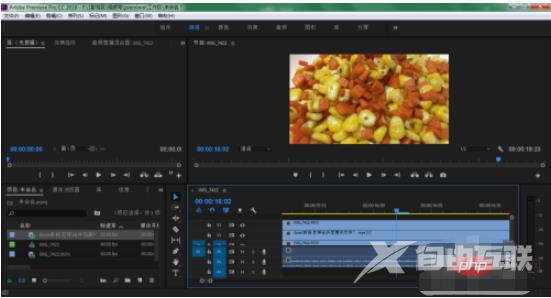
4、同理,如果想要缩小视图范围,直接将滑块往右进行拖动,快捷键是减号-
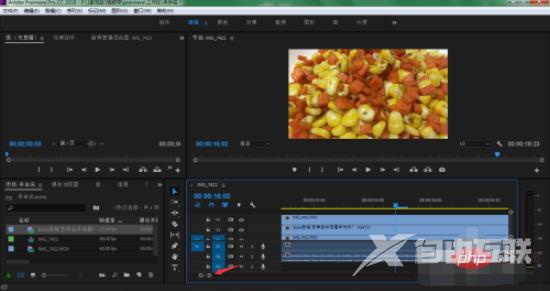
5、这样,我们在pr中将可以通过拖动滑块或者按键盘快捷键来实现轨道视图的放大缩小